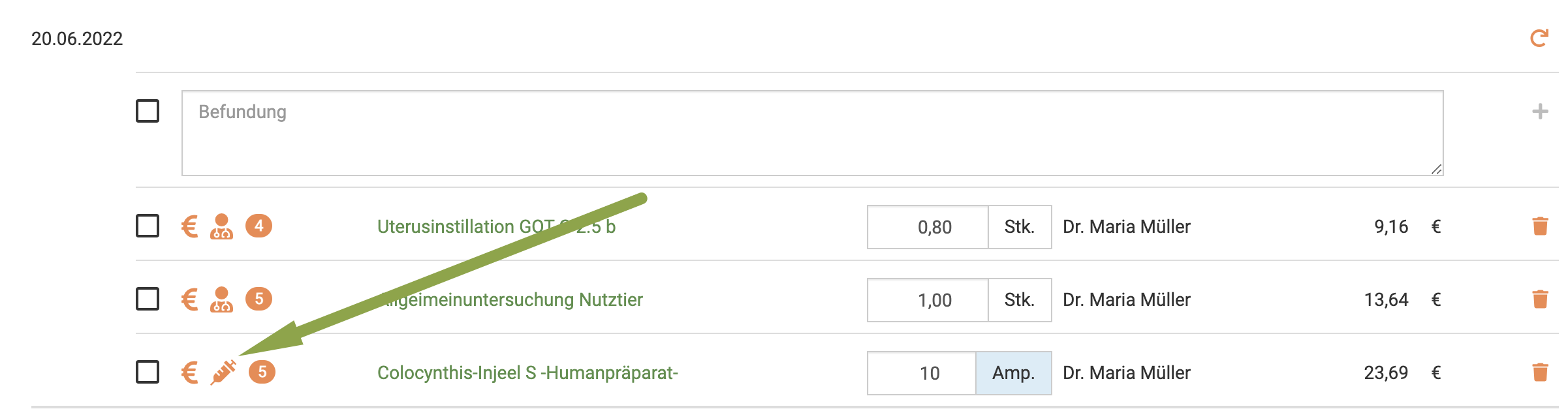Patienten in Gruppen behandeln
Vor allem im Großtiersektor und oder Tierheimen kann die Behandlung in Gruppen nötig und sinnvoll sein. Hierfür nutzt debevet sogenannte Boxen. Mit dieser Funktion können mehrere Tiere auf einmal behandelt werden. Hierfür müssen diese allerdings demselben Besitzer (Kunden) gehören.
Dabei kann unterschieden werden in:
- normale Boxen (ausgewählte Patienten, mit Name bzw. Nummer)
- anonyme Boxen (Nur Anzahl der Tiere, ohne Kennzeichnung, häufig bei Schweinen/Hühnern genutzt)
Boxen erstellen
Um eine Box zu erstellen, gibt es mehrere Wege.
Grundsätzlich unterscheidet man zwischen anonymen Boxen und nicht anonymen Boxen. Bei anonymen Boxen wird nur eine Gruppe erstellt, ohne zu wissen, welche Einzeltiere darin sind (also ohne Namen oder Ohrmarke bzw. Chipnummer).
*1. Tiere aus der HIT-Liste eines Landwirtes in Box zusammenfassen
Wenn Sie einen Betrieb als dessen zugelassener und bei der HIT hinterlegter Tierarzt betreuen, können Sie wie unter Monitoring beschrieben den Tierbestand abrufen. Ein typisches Anwendungsbeispiel wäre nun, eine Gruppe von 10 Tieren gemeinsam mit Trockenstellern versorgen zu wollen. Seit dem 1.1.2023 dürfen Sie dies nicht mer in einer anonymen Box, sondern müssen mit den Ohrmarken eine nicht anonyme Box erstellen. Bitten Sie den Landwirt, Ihnen die Ohrmarken der betreffenden Tiere mit der Tierkennung (5 Ziffern) vorzulesen.
Sie öffnen am Kunden unter dem Reiter Patienten eine neue Box mit dem Klick auf das grüne Boxensymbol (wählen Sie die Tierart).
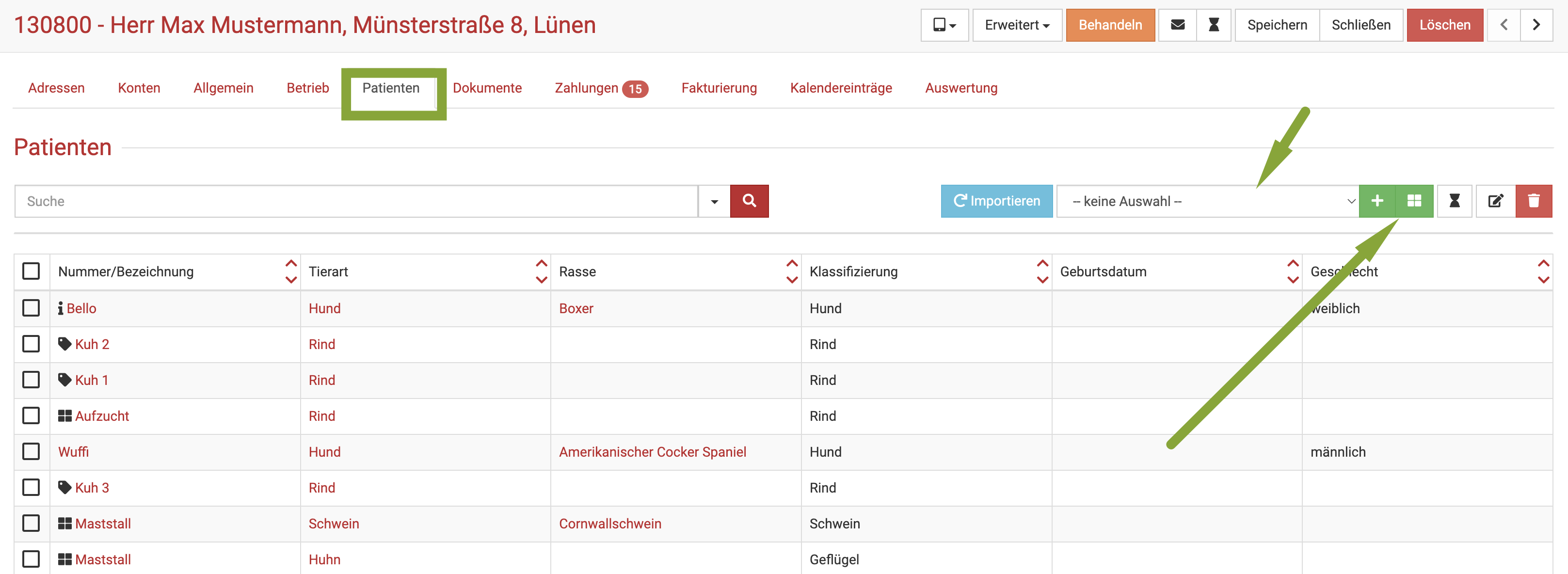
Benennen Sie nun die Box, z.B. Trockensteller" und geben unten in das Feld die 5 Ziffern der Ohrmarke ein. De debevet Software schlägt Ihnen dann direkt das passende Tier vor. Wählen Sie dies mit anklicken und verfahren nun nach und nach mit den gewünschten Tieren immer wieder genauso.
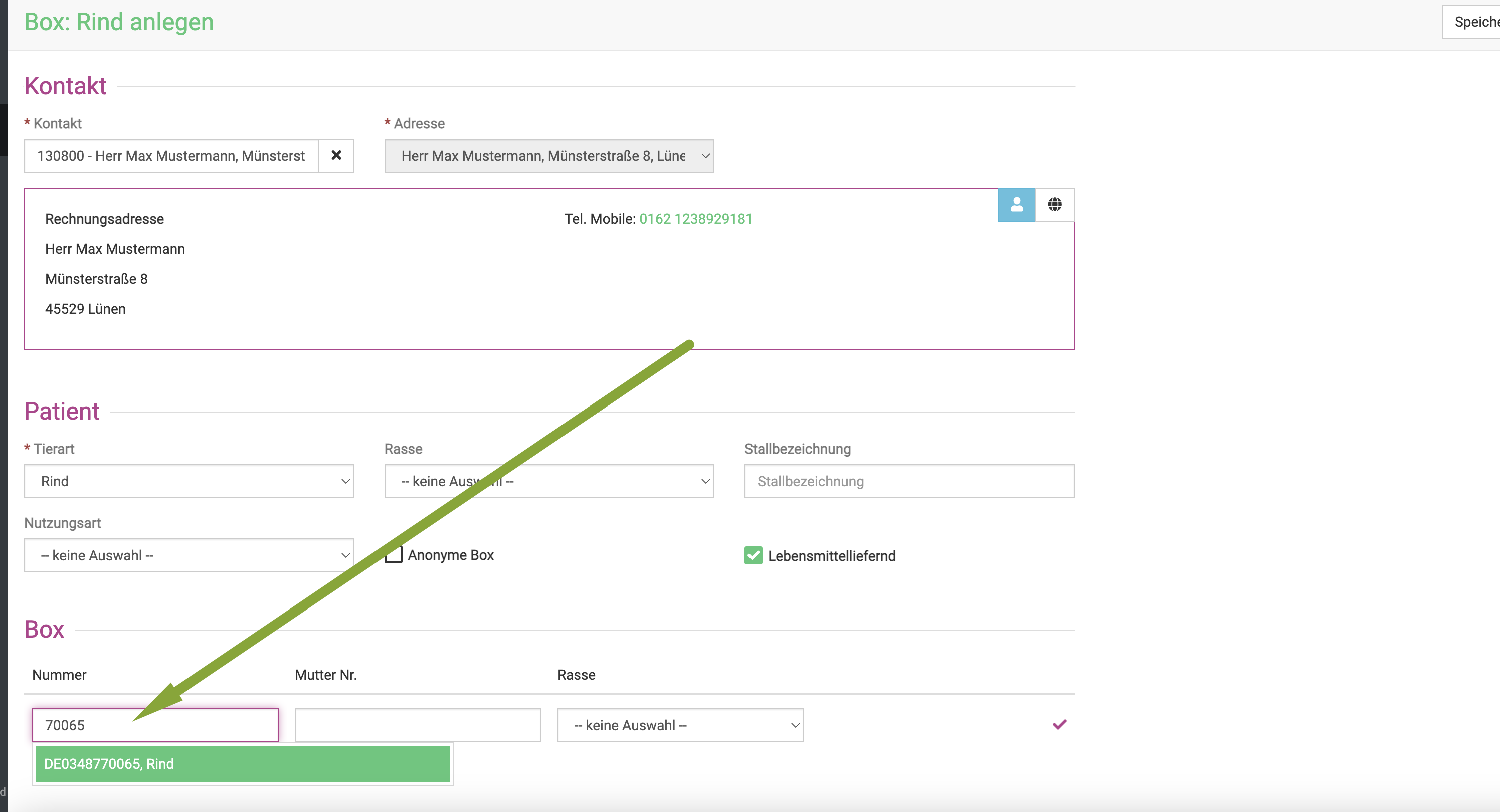
Klicken Sie dann oben rechts auf Speichern und behandeln Sie diese Box nun.
Wenn Sie nächstes mal eine andere Gruppe Tiere trockenstellen wollen, können Sie die Box erneut öffnen, die Tiere raus löschen und neue Tiere eintragen. Auf dem AUA Beleg waren ja die korrekten Ohrmarken einegtragen. Klicken Sie zum herauslöschen von Tieren aus der Box in der Box Ansicht einfach auf das Mülleimer-Symbol.
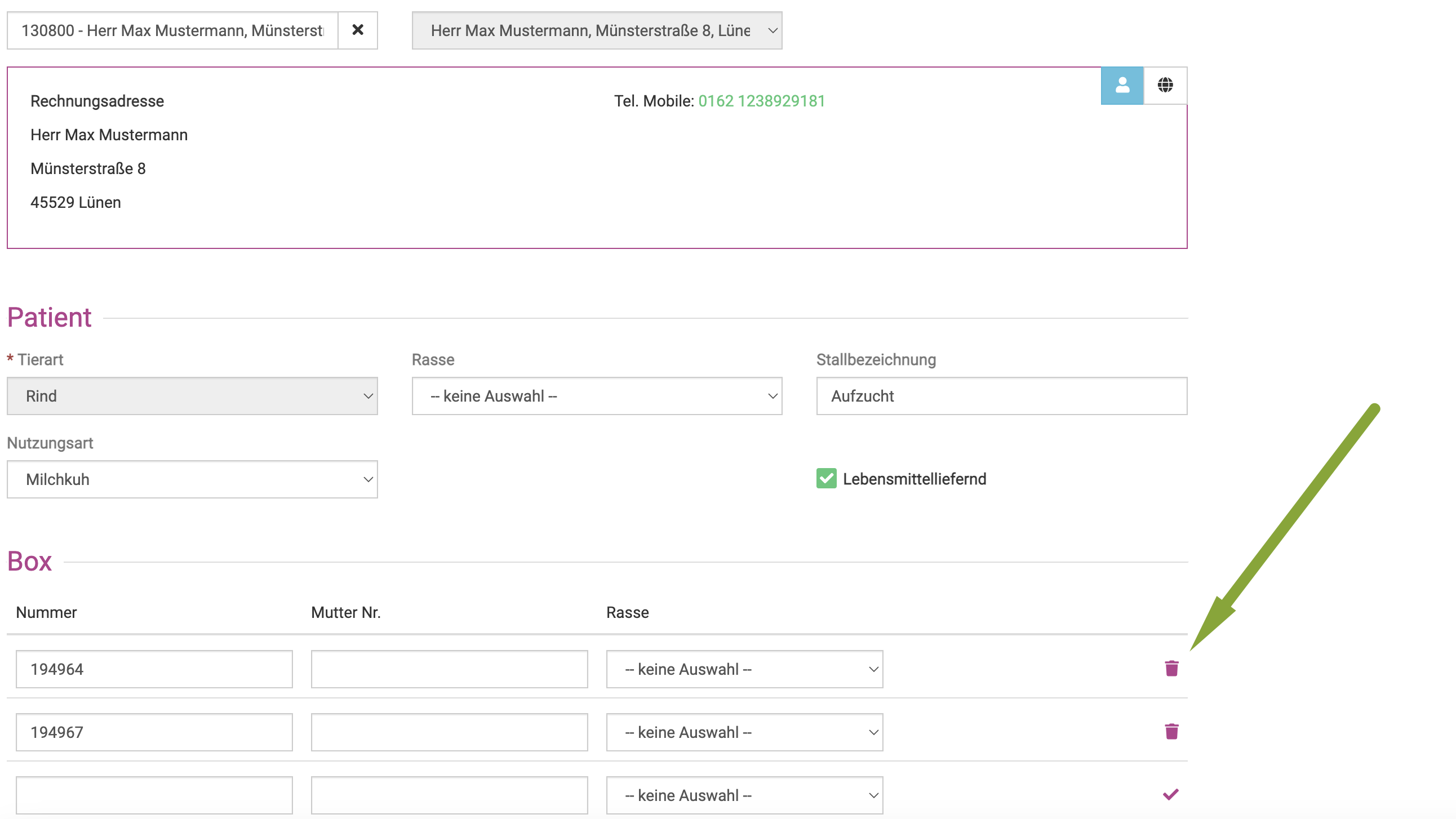
2. Über die Patientenliste mit bereits vorhandenen Patienten
Klicken Sie Praxis und dann Patienten. Geben Sie in die Suche den Namen des Kunden (Patientenbesitzers) ein und drücken Sie die Entertaste oder klicken auf das Lupensymbol.
Nun setzen Sie die Checkboxen bei allen Tieren, die in eine Box gruppiert werden sollen. Natürlich geht das nur mit gleichen Tierarten!

KLicken Sie nun oben rechts auf das schwarze Boxensymbol. Nun werden die markierten Tiere in einer Box zusammen gefasst.

Um einen besseren Überblick zu haben, sollten/können Sie nun bei Stallbezeichnung einen eindeutigen Namen für diese Box eingeben.
Bestätigen Sie diesen dann mit Speichern. Anschließend können Sie den Behandeln Button klicken und die Gruppe genauso wie ein Einzeltier behandeln.
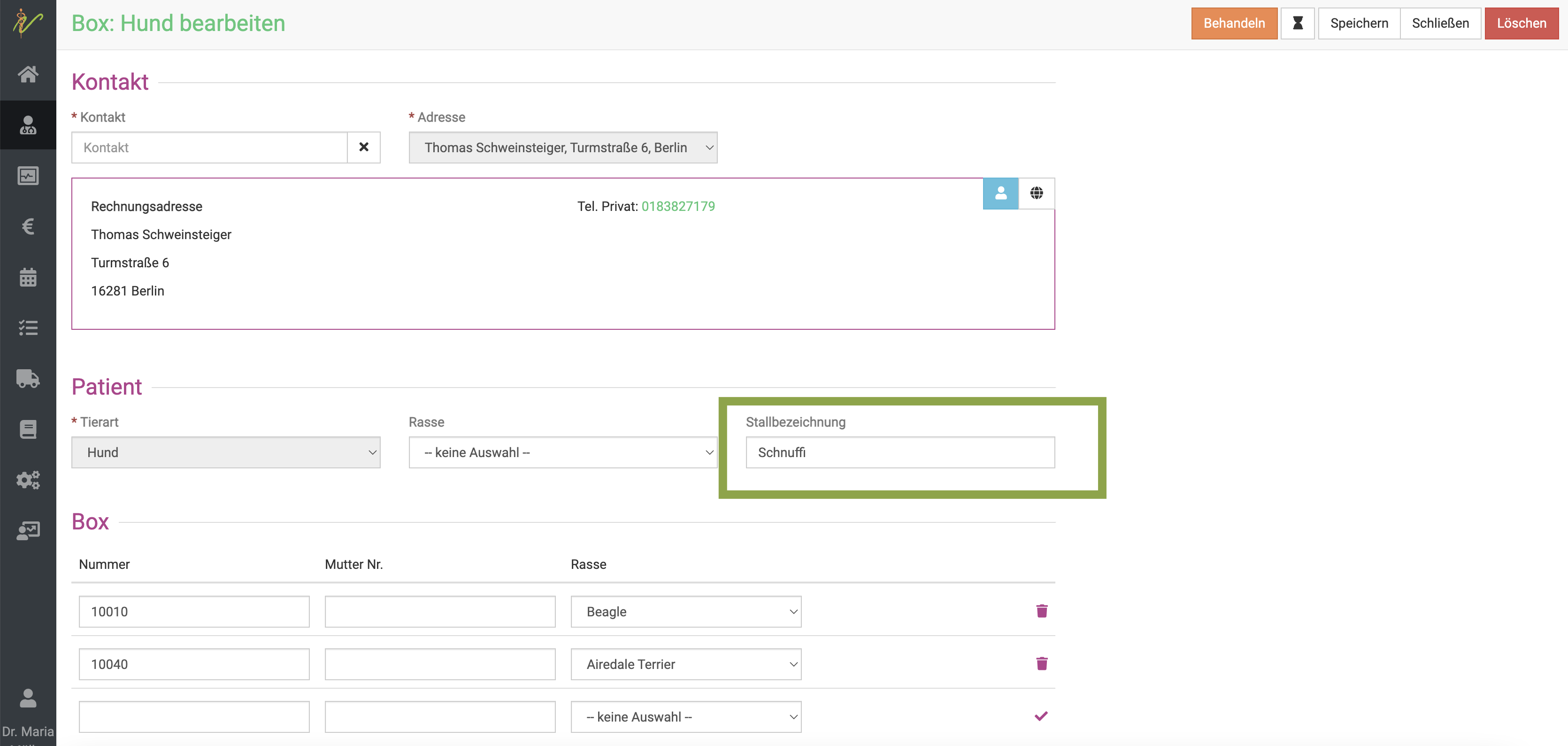
3. Über die Patientenliste mit neuen Tieren
Klicken Sie in der Patientenliste oben rechts den Dropdown-Pfeil und wählen Sie die Tierart, aus der die Box bestehen soll.
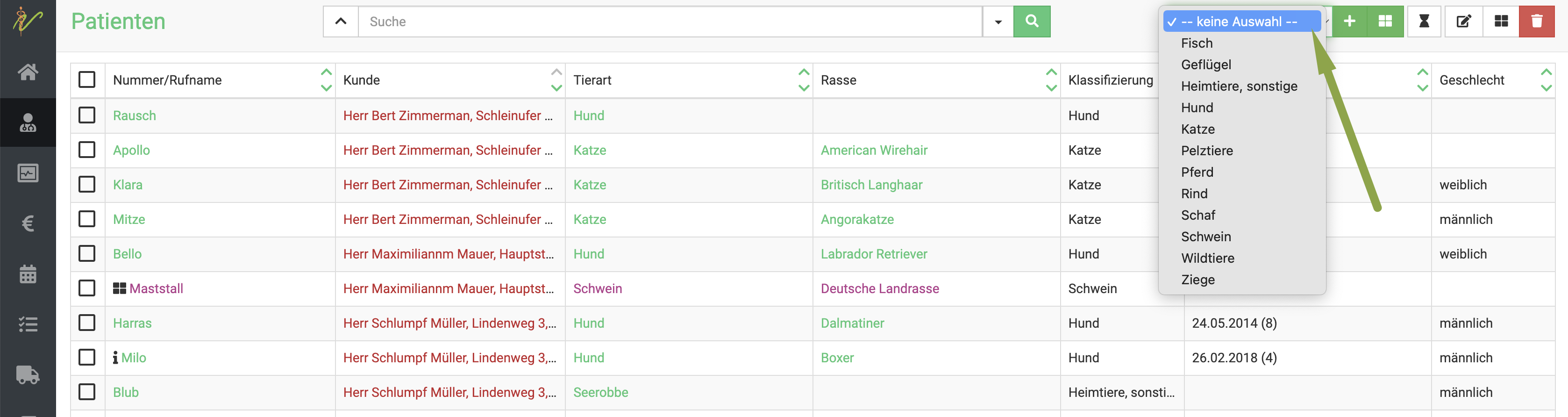
Anschließend klicken Sie das *grüne Boxen-Symbol.

Nun wählen Sie in der sich öffnenden Maske einen Kunden als Kontakt aus, indem Sie seinen Namen in das Feld bei Kontakt schreiben. Ihnen wird dann direkt eine Auswahl der passenden Kunden angezeigt. Alternativ klicken Sie das *Plus-Symbol** um einen neuen Kunden anzulegen.
Geben Sie nun alle benötigten Werte ein und setzen eine Stallbezeichnung.
Um Tiere hinzuzufügen, geben Sie deren Nummer/Namen unten an und klicken dann rechts auf den Haken.
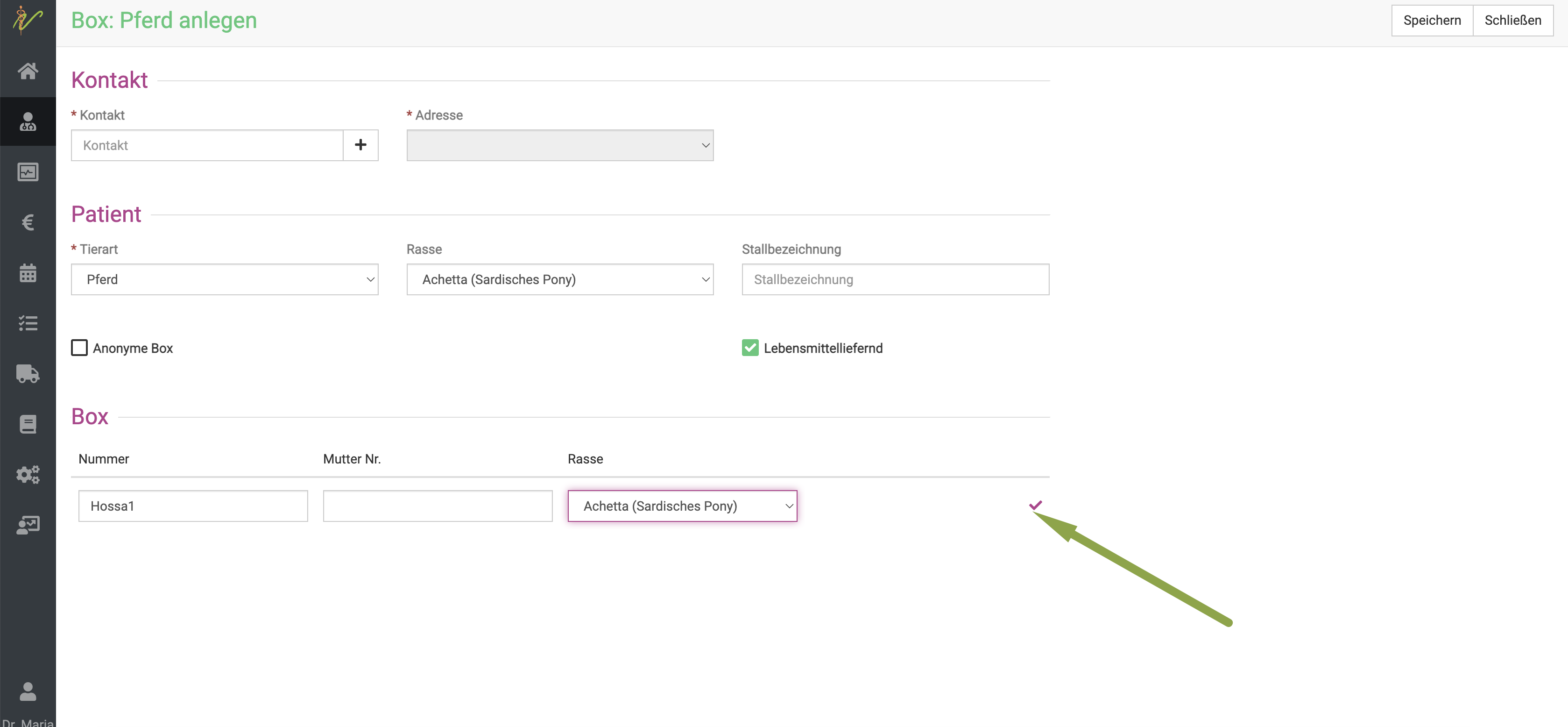
Es wird direkt ein weiteres Tier mit der Folgenummer angelegt. Natürlich können Sie es auch anders benennen.
Die Eingabe dieses Tieres muss auch über den Klick auf den Haken gesetzt werden!
Klicken Sie, wenn Sie alle Tiere für die Box angelegt haben auf Speichern oben rechts.
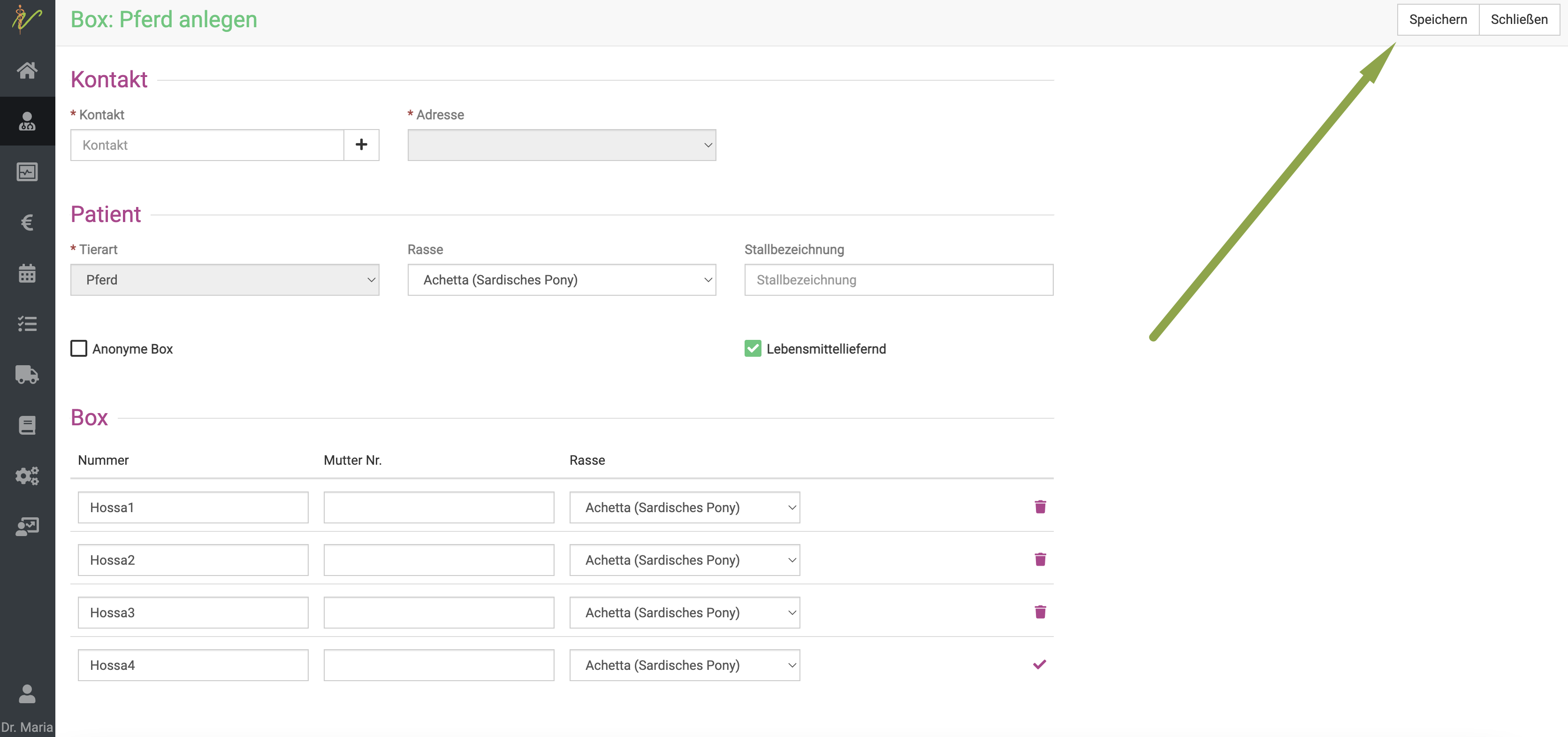
Anonyme Boxen
Wenn Sie nur eine anonyme Gruppe von Tieren erstellen wollen, aktivieren Sie die Checkbox beim Erstellen der Box bei anonyme Box.
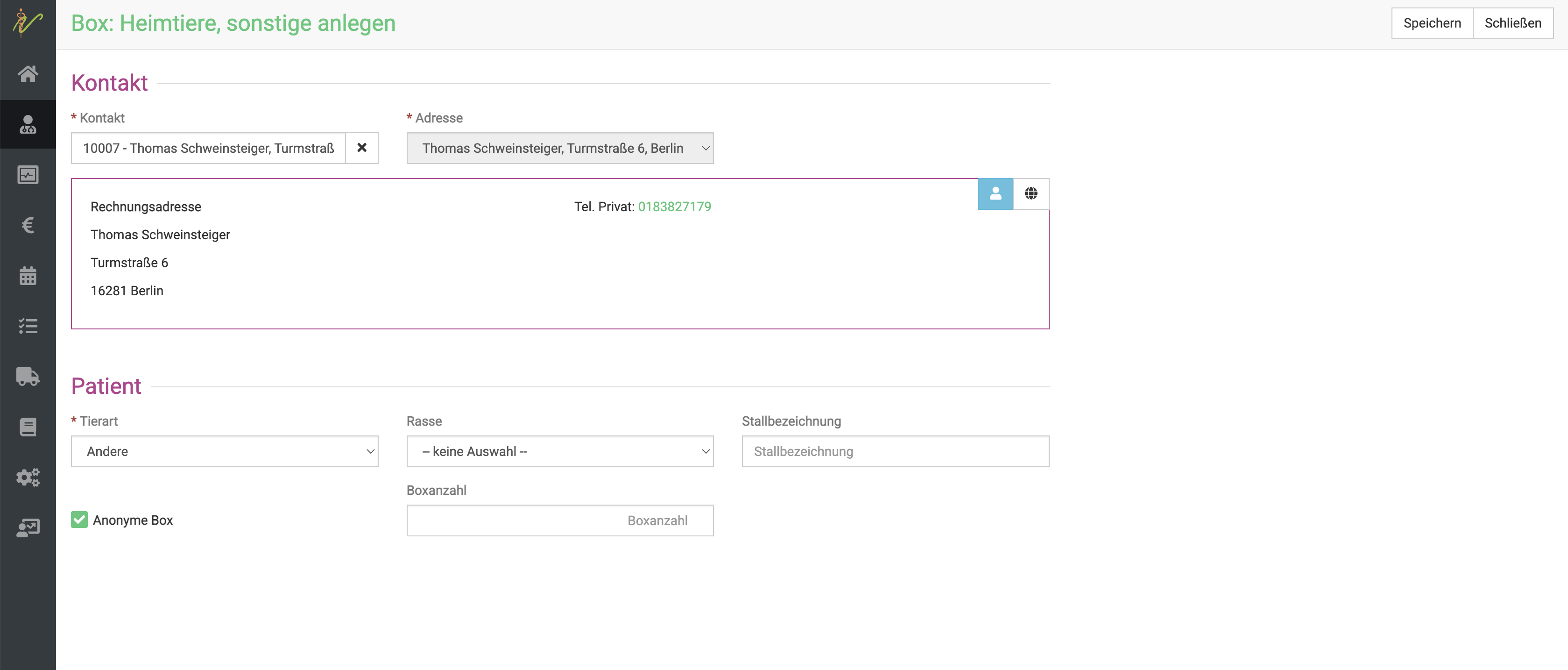
Bei Boxenanzahl setzen Sie nun einfach die Anzahl Tiere ein, die in dieser Gruppe zusammen gefasst sein sollen.
Geben Sie der Gruppe einen Namen und setzen Tierart und Rasse wie gewünscht.
Bedenken Sie, dass es bei Tierarten auch untergeordnete Tierarten geben kann. Dies sind beispielsweise bei Heimtiere, sonstige dann beispielsweise Meerschweinchen, Hamster etc. Diese "Angebote" können sie auch selbst setzen (Unter Praxis - Tierarten).
Boxen behandeln
Wenn Sie in einer Patientenliste (der gesamten oder an einem Kunden) nun das Symbol für Boxen sehen, wissen Sie, dass dies eine Gruppe von Tieren ist.
Sie können auf den Namen/Bezeichnung der Gruppe klicken und dann Behandeln, um diese zu behandeln.
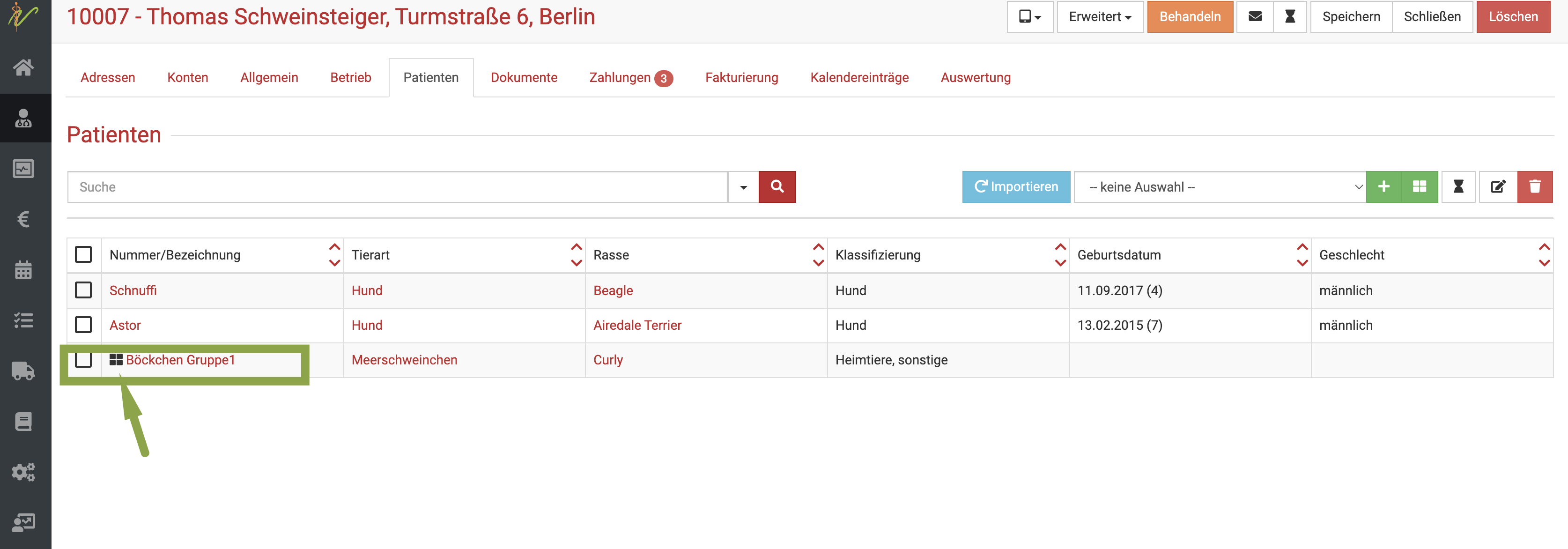
Gewicht pro Tier
Bei der Berechnung der Medikamentenabgabe ist es wichtig, ein Gewicht pro Tier zu haben. Falls diese Gewichte nicht bereits bei der Rasse der Tierart hinterlegt sind, können Sie dies direkt an der Box am Patienten in der Behandlung eingeben.
Klicken Sie hierzu in der Behandlung unten links an der Box in das Feld Gewicht pro Tier und geben Sie das Gewicht in kg ein.
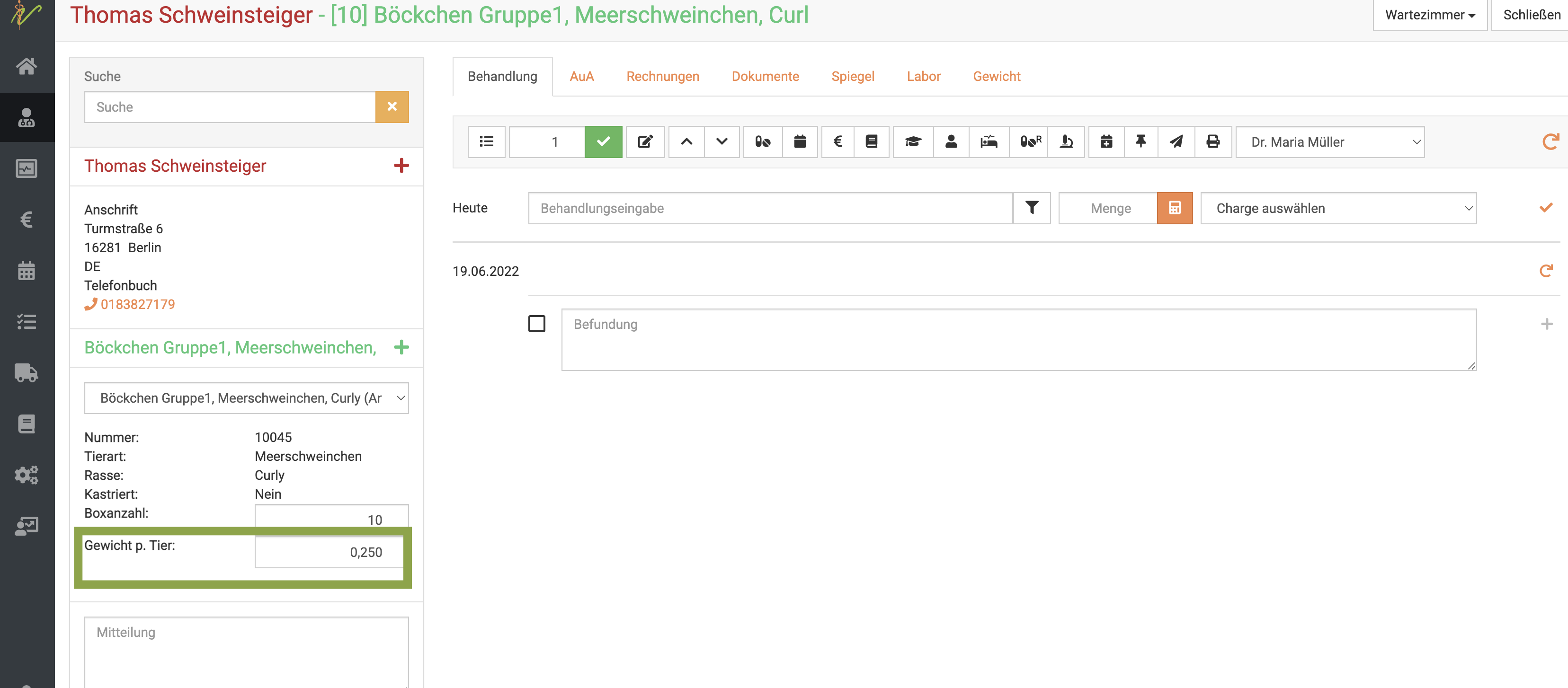
Bei der Erstellung von AUA Belegen ist das Gewicht sehr wesentlich. Um Zeit zu sparen, empfiehlt es sich, die Gewichte direkt an den Tierarten/Rassen zu hinterlegen.
Boxen nachträglich bearbeiten
Natürlich können Sie bei einer bereits erstellen Box/Gruppe von Tieren noch im Nachhinein Tiere löschen, die Anzahl der Tiere verändern oder Tiere hinzufügen.
Tiere löschen und hinzufügen bei normaler Box
KLicken Sie Praxis und dann Patienten. In der Liste klicken Sie nun auf die Bezeichnung der gewünschten, zu bearbeitenden Box neben dem Boxsymbol.

Nun gelangen Sie auf die Bearbeitungsseite der Box. Sie können Tiere löschen, indem Sie neben dem zu löschenden Tier auf das Mülleimersymbol klicken.
Um ein neues Tier hinzuzufügen, geben Sie die Daten des Tieres in die untere, freie Zeile ein und klicken danach den Haken. Nur so wird die Eingabe bestätigt.
Klicken Sie anschließend auf Speichern oben rechts.
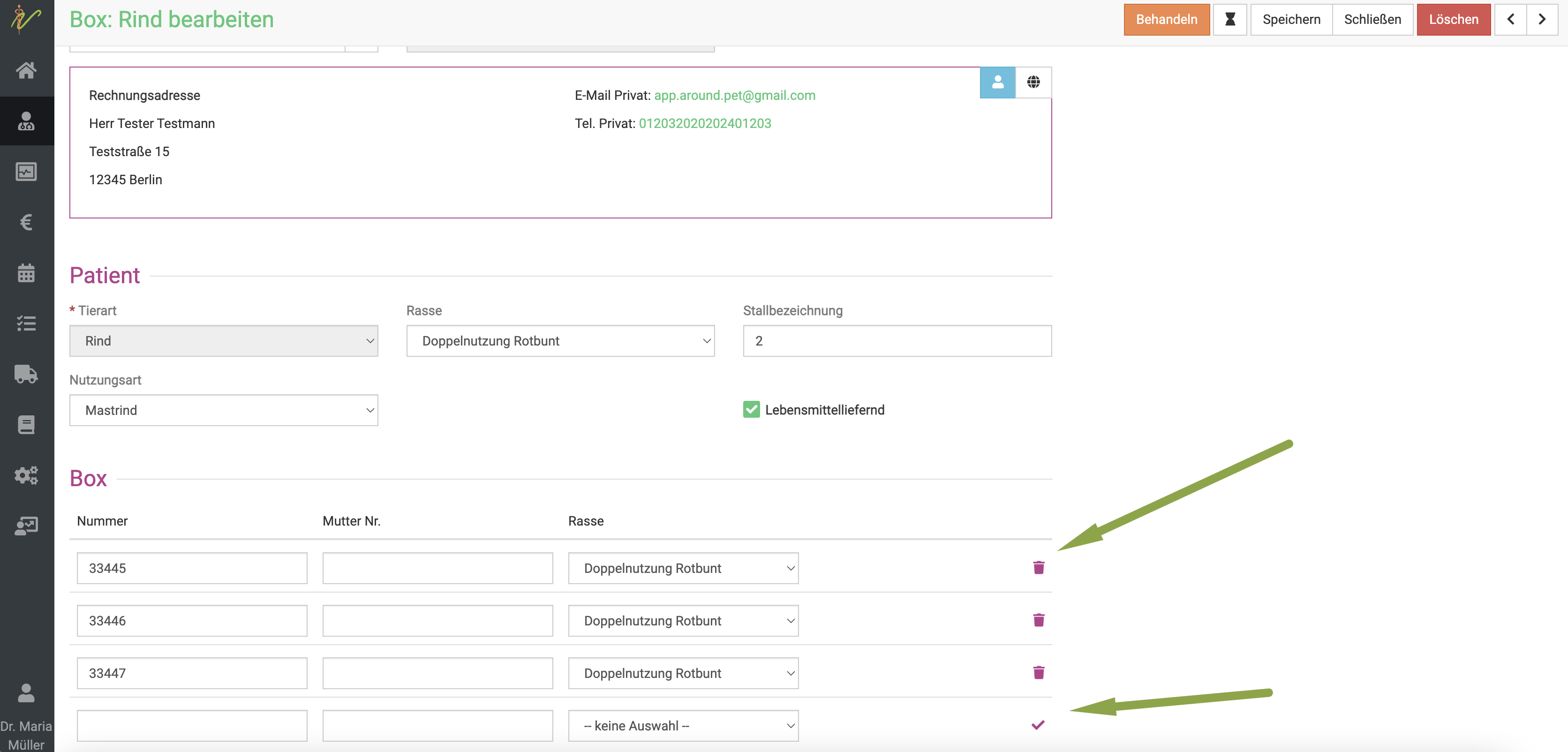
Alternativ können Sie die Anzahl der Tiere auch direkt in der Behandlung ändern. Wählen Sie dazu die gewünschte Box im Dropdown Menü in der Behandlung, links bei Patient.
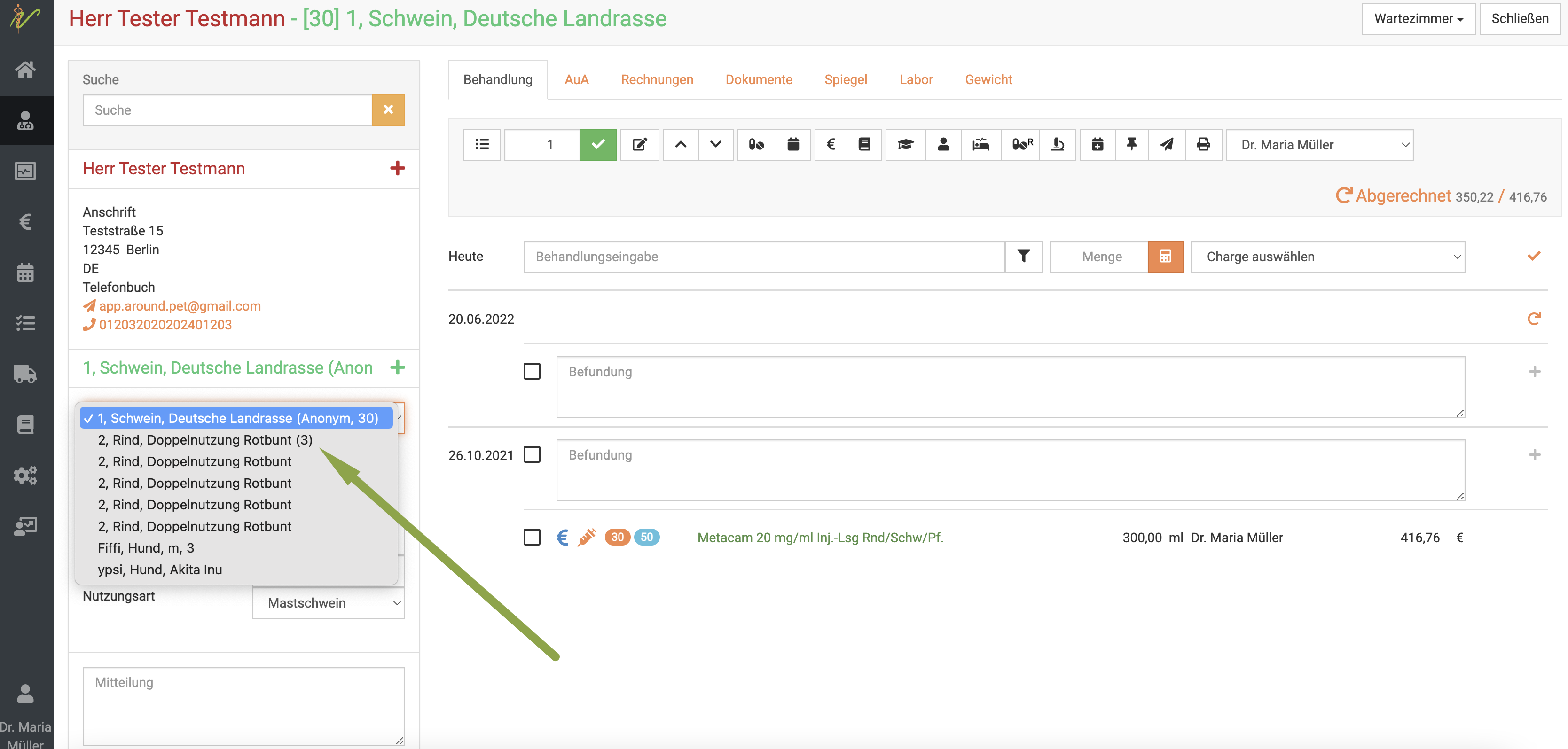
In dieser Sektion können Sie nun auf das orangene Zahlensymbol klicken, um Tiere zu löschen (Mülleimersymbol) oder hinzufügen (Eingabe in leere Zeile und Haken klicken).
Hier in der Behandlung können Sie über diesen "Kurzen Weg" nur bereits angelegte Tiere hinzufügen! Komplett neue Tiere können Sie nur über die Patientenliste hinzufügen.
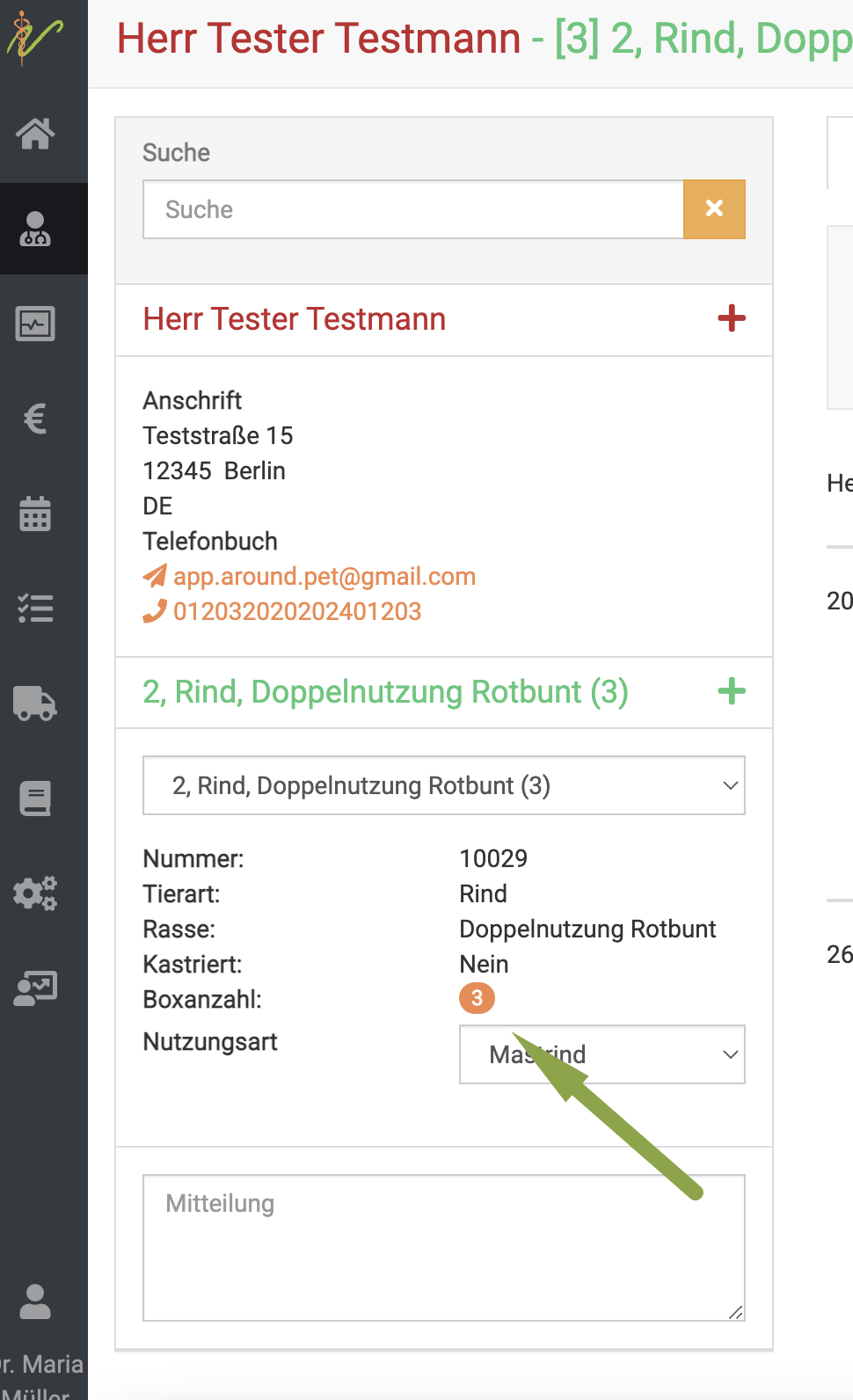
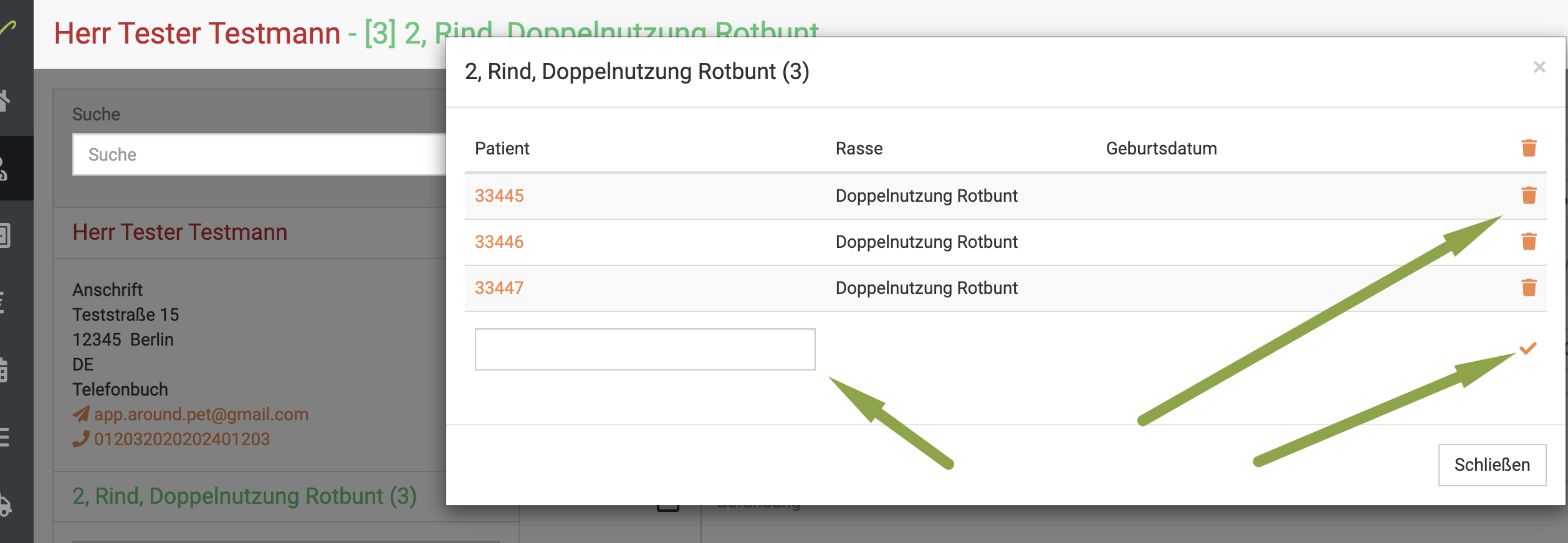
Anzahl der Tiere ändern in anonymer Box
Wenn Sie an einer anonymen Box die Anzahl der Tiere ändern wollen, können Sie dies in der Patientenliste ebenso. KLicken sie auf die Bezeichnung der gewünschten Box. Nun können Sie die Anzahl der Tiere ändern und dann Speichern.
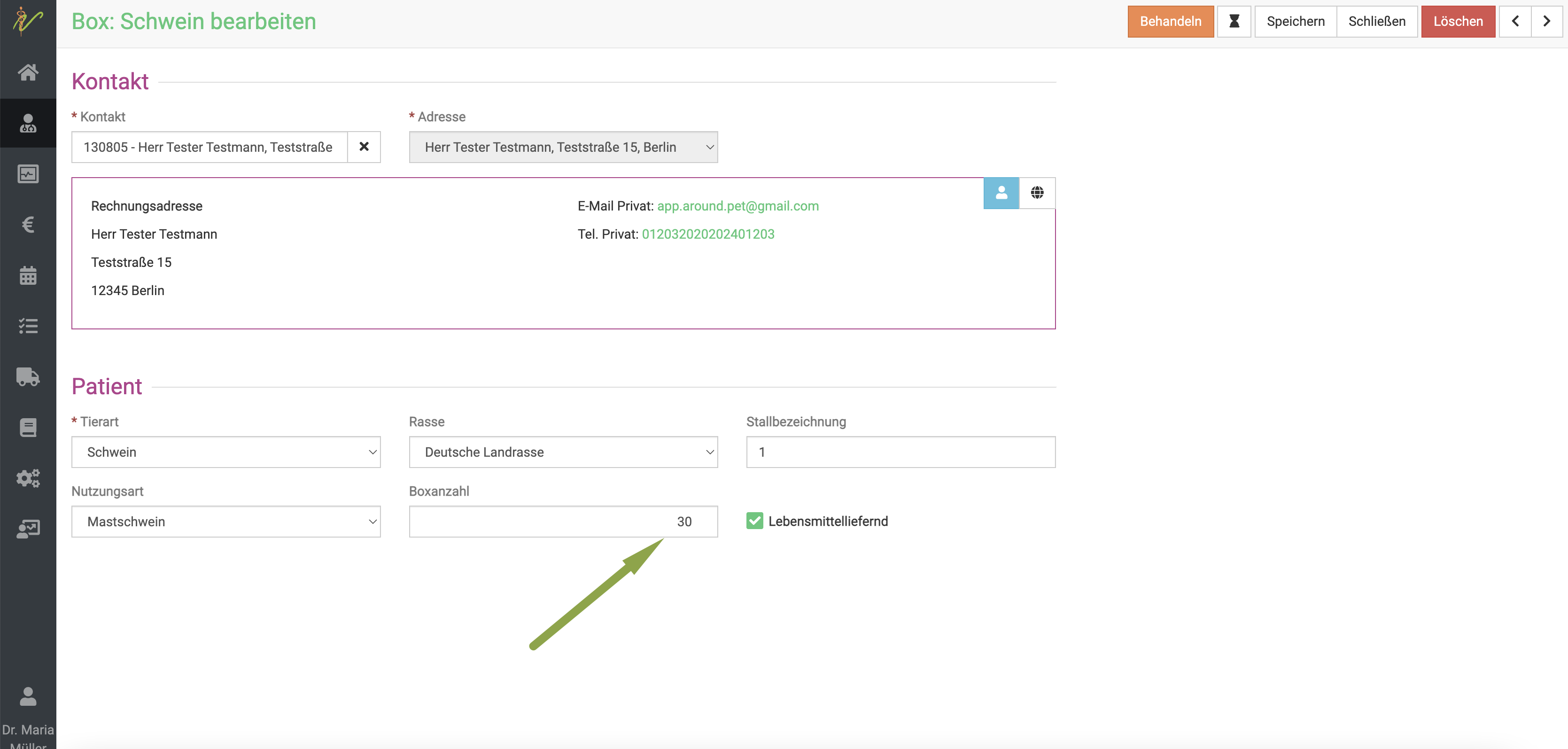
Sie können in Boxen die Anzahl der Tiere auch direkt an der Behandlung ändern. Wählen Sie dazu in der Behandlung aus der Patientenliste mit dem Dropdown Pfeil die gewünschte Box. Nun haben Sie zwei Möglichkeiten:
- Geben Sie links die geänderte Tierzahl direkt an der Liste ein
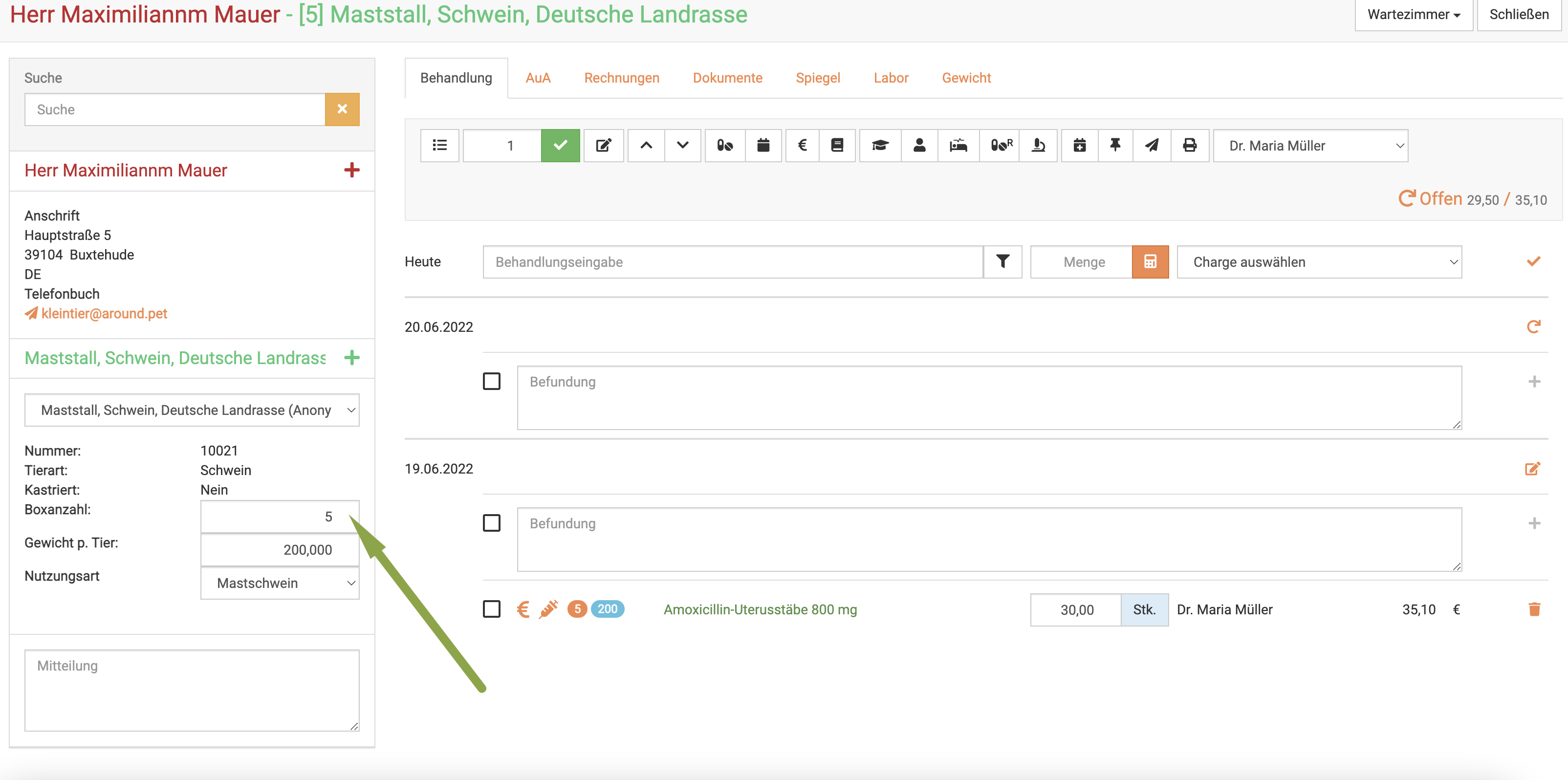
- Klicken Sie direkt an der Box bei Patient links die orangene Zahl an, um dort die gewünschte neue Anzahl Tiere anzugeben
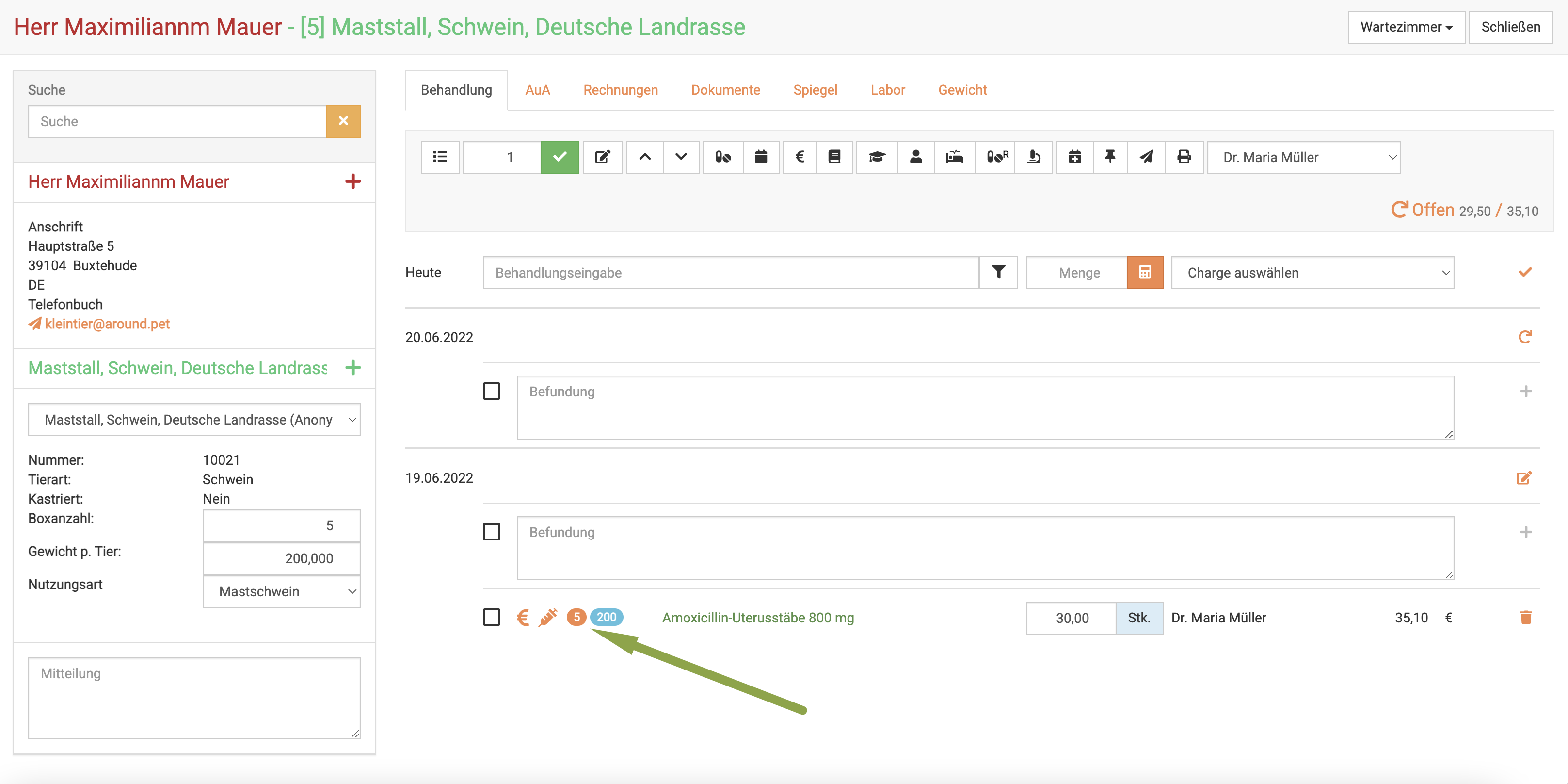
Einzelne Tiere aus der Behandlung herausnehmen
Diese Funktion gibt es nur bei nicht anonymen Boxen.
Wenn Sie bei der Behandlung einen Posten eingeben, um diesen abzurechnen, werden zunächst immer alle Tiere gewählt. Um ein (odere mehrere) Tier(e) davon auszunehmen, klicken Sie auf die orangene Zahl am entsprechenden Behandlungsposten.
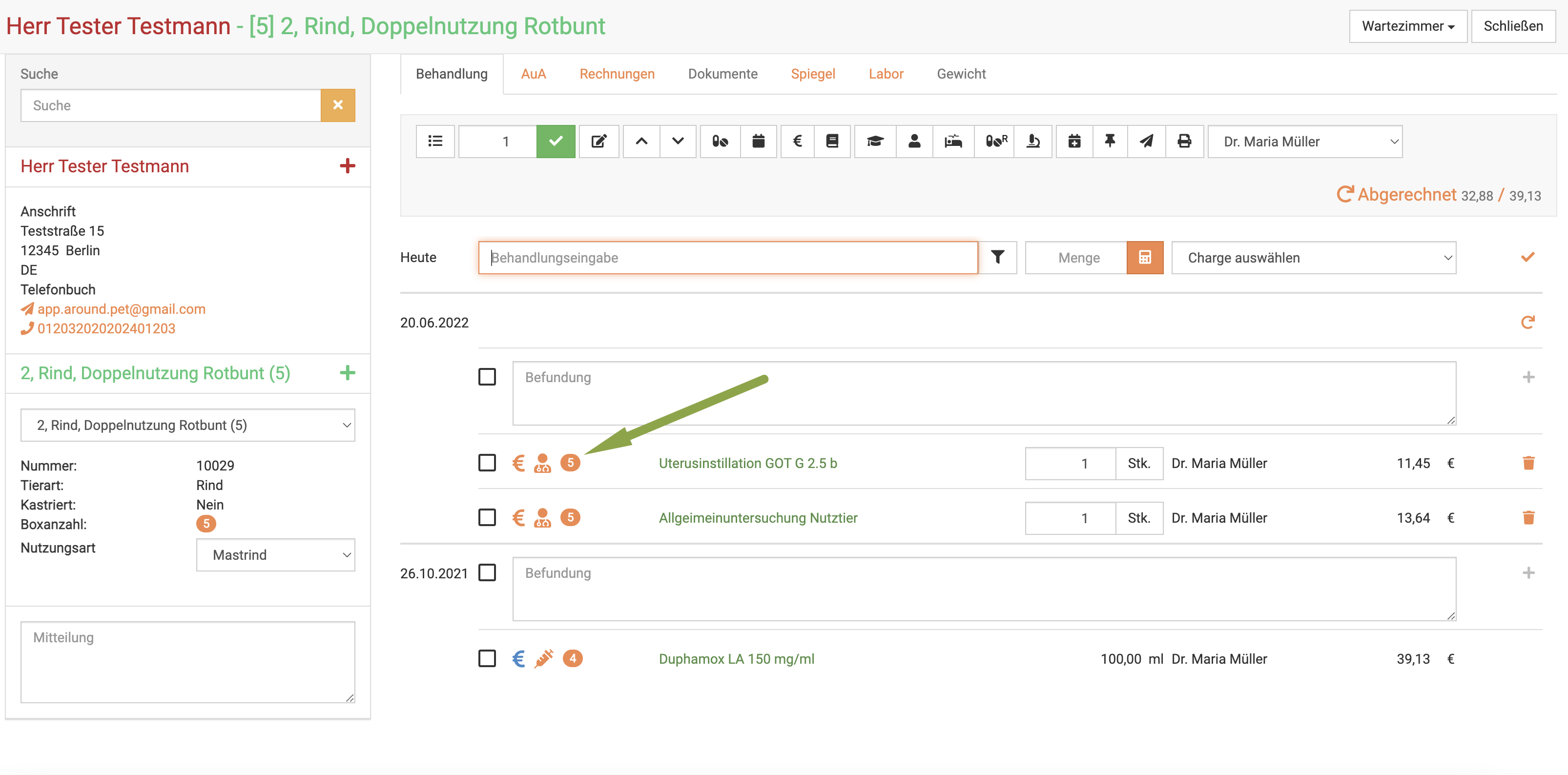
Nun öffnet sich eine Maske, in der Sie mit Klick auf das Link Symbol einzelne Tiere von diesem einen Behandlungsposten ausnehmen können.
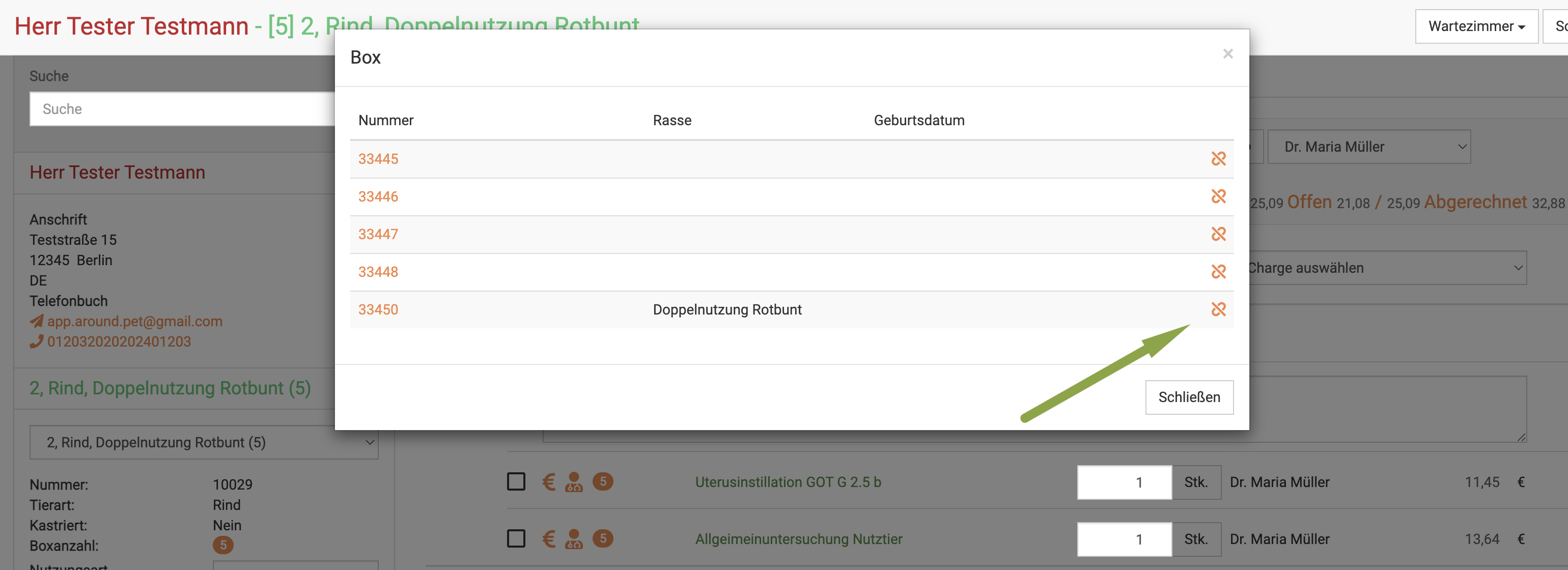
Anschließend sehen Sie am Behandlungsposten anhand der orangenen Zahl, dass hier ein Tier weniger behandelt wurde.
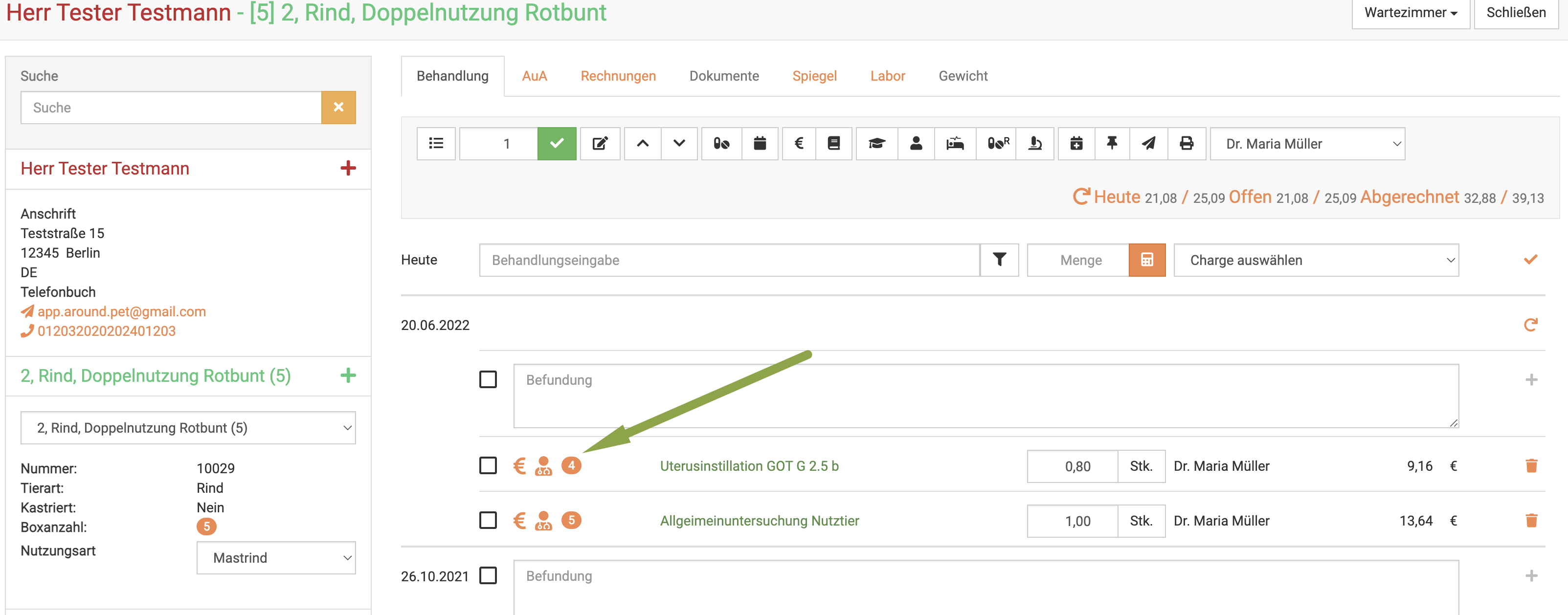
Abgabemengen berechnen
Die debevet Software bietet Ihnen die Möglichkeit, die Abgabemenge für die Gruppe direkt zu berechnen. Geben Sie dazu den Namen des Präparates ein und klicken Sie dann auf das Rechnersymbol.
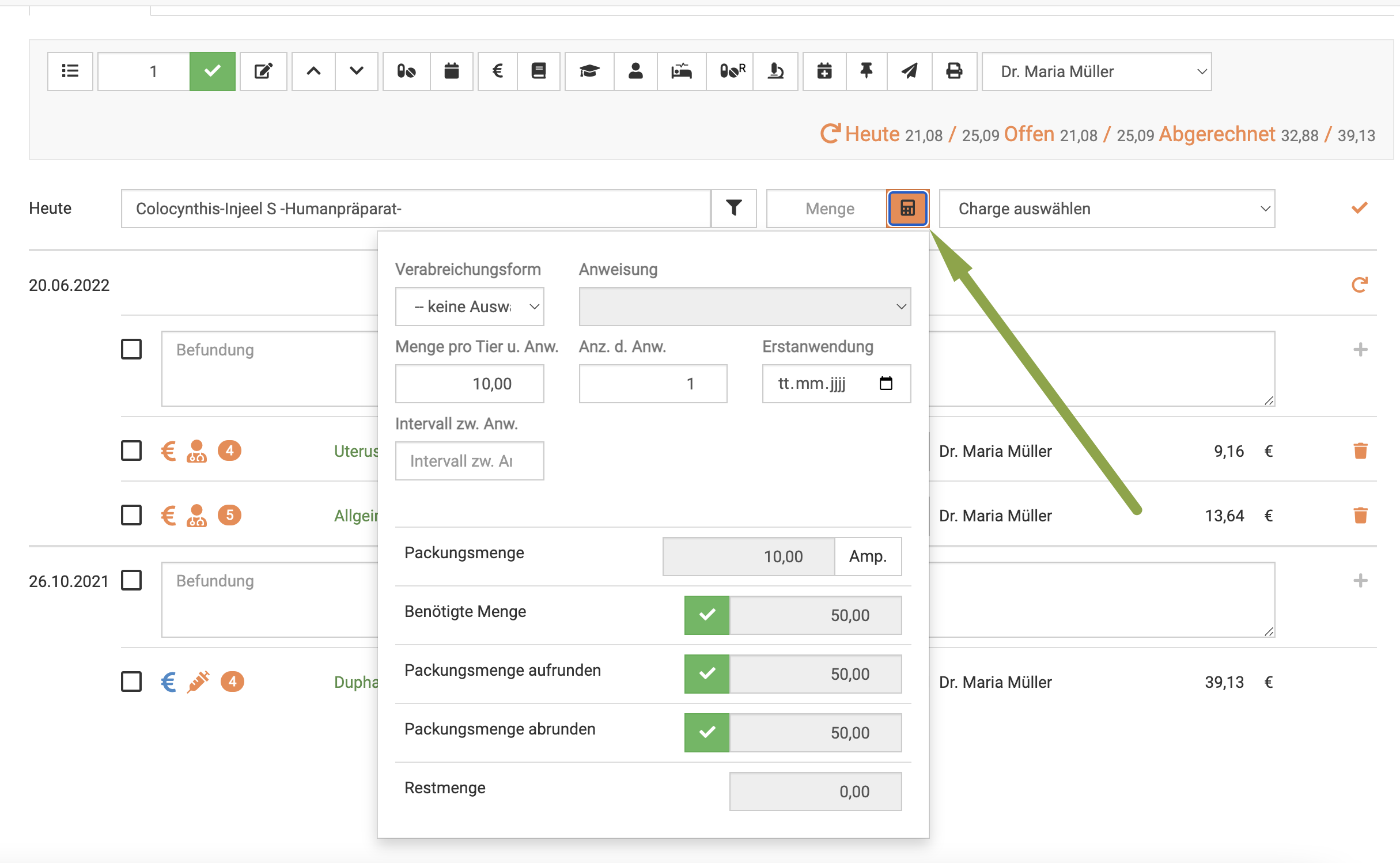
Hier können Sie nun alle wichtigen Daten eingeben, die auch auf dem AUA-Beleg erscheinen müssen.
Außerdem wird die Gesamtmenge berechnet, inklusive der Möglichkeit, Restmengen darzustellen. Dabei bezieht der Rechner sich auf die Daten, die in den Produkten als Packungsgrößen angegeben sind.
Klicken Sie anschließend rechts aus den Haken, um die passende Menge der Behandlung hinzuzufügen.
Neben der berechneten benötigten Menge werden auch noch die auf die volle Packungsmenge auf- und abgerundete Menge angegeben. Auch die Restmenge die übrig bleiben würde, wenn Sie die aufgerundete Menge verwenden, wird angezeigt. Wenn Sie sich dazu entscheiden, auf die nächste volle Packung abzurunden, wird die Menge pro Tier neu berechnet. Klicken Sie hierzu einfach wieder auf das Taschenrechner-Symbol.
Wenn Sie das Medikament nicht anwenden, sondern abgeben möchten (oder umgekehrt), klicken Sie auf das Spritzensymbol oder Pillenymbol, um das entsprechend zu ändern.